Msinfo32 là công cụ giúp bạn kiểm tra CPU, RAM, mainboard, GPU trên Windows dễ dàng. Nếu cần xác định thông số phần cứng chính xác, bạn hãy làm theo hướng dẫn sau.
Không cần phần mềm bên ngoài, msinfo32 cho phép bạn kiểm tra cấu hình máy tính ngay trên Windows. Xem chi tiết CPU, RAM, mainboard để tối ưu hoặc nâng cấp phần cứng.
Cách dùng lệnh msinfo32, kiểm tra cấu hình máy tính
Bước 1: Nhấn Start hoặc phím Windows trên máy tính. Nhập tìm kiếm run và mở công cụ Run.
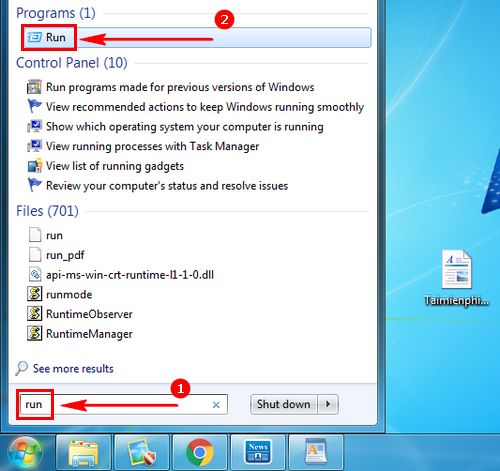
Bước 2: Trong hộp thoại Run vừa xuất hiện, hãy nhập msinfo32. Nhấn OK để chạy lệnh.
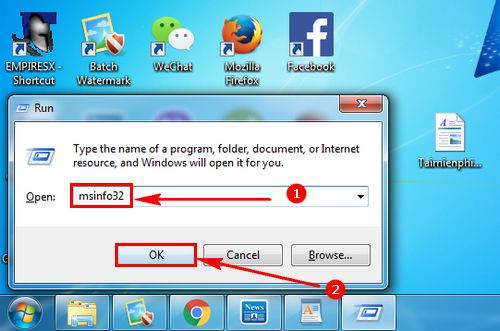
Ngay lập tức bạn đã bật được hộp thoại System Information trên máy tính. Tại đây có các thông số về máy tính của bạn như: hệ điều hành, phiên bản, vi xử lý, tên máy, bộ nhớ RAM của máy tính ...

https://thuthuat.taimienphi.vn/cach-kiem-tra-cau-hinh-may-tinh-bang-lenh-msinfo32-25279n.aspx
Rất nhanh chóng và đơn giản để người dùng có thể kiểm tra cấu hình máy tính bằng lệnh msinfo32. Ngoài cách này, bạn có thể kiểm tra cấu hình máy tính bằng lệnh dxdiag tại đây.